Utilisation des vidéos partagées
Le partage de médias permet aux éditeurs de charger des vidéos une première fois, puis de les partager sur d'autres comptes. Ces comptes peuvent être les vôtres, ceux de l'entreprise ou ceux d'autres éditeurs. Les vidéos partagées peuvent ensuite être utilisées indépendamment dans d'autres comptes. Le partage de médias s'utilise généralement lorsque les éditeurs souhaitent conserver un contenu vidéo sur un compte principal puis partager les vidéos avec d'autres divisions ou filiales de l'organisation.
Terminologie du partage des médias
La terminologie suivante sera utilisée dans cette rubrique :
- Master - Le compte qui a créé la vidéo originale. Le Master est propriétaire du contenu et est responsable de la mise en place, de la gestion et de la fourniture du contenu aux affiliés.
- Affilié - Le compte qui reçoit la vidéo. L'affilié peut accepter le contenu qui lui est partagé à partir d'un maître.
Gestion des relations de partage de médias
Avant que les vidéos puissent être partagées entre les comptes, paramètres de partage multimédia doit être configuré à l'aide du menu Administration (icône d'engrenage (![]() ) et alors Partage médiatique). Notez que seuls les administrateurs de compte ont accès au menu Administration. Si vous souhaitez partager des vidéos sur d'autres comptes, des affiliés doivent être ajoutés et les comptes affiliés doivent accepter la relation. Les comptes maître et affiliés peuvent mettre fin à la relation à tout moment. La résiliation d'une relation de partage multimédia ne supprime pas les vidéos partagées des comptes d'affiliation. Si vous souhaitez supprimer des vidéos partagées du compte d'un affilié, vous devez les supprimer de votre propre compte (maître) ou ouvrir les propriétés de la vidéo, accédez à la section Partage de médias et cliquez sur l'icône Supprimer la vidéo pour le compte d'affilié.
) et alors Partage médiatique). Notez que seuls les administrateurs de compte ont accès au menu Administration. Si vous souhaitez partager des vidéos sur d'autres comptes, des affiliés doivent être ajoutés et les comptes affiliés doivent accepter la relation. Les comptes maître et affiliés peuvent mettre fin à la relation à tout moment. La résiliation d'une relation de partage multimédia ne supprime pas les vidéos partagées des comptes d'affiliation. Si vous souhaitez supprimer des vidéos partagées du compte d'un affilié, vous devez les supprimer de votre propre compte (maître) ou ouvrir les propriétés de la vidéo, accédez à la section Partage de médias et cliquez sur l'icône Supprimer la vidéo pour le compte d'affilié.
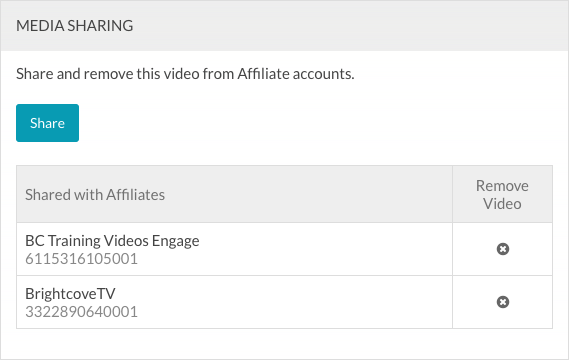
Pour plus d'informations sur la configuration des paramètres de partage de médias, reportez-vous à la section Gestion des paramètres de partage de médias.
Partage de vidéos
Par défaut, la possibilité de partager des vidéos est disponible pour tous les utilisateurs de votre compte. Pour partager des vidéos, procédez comme suit :
- Ouvrez la page Vidéos .
- Sélectionnez une ou plusieurs vidéos, puis cliquez sur Plus> Partager.
- Sélectionnez le (s) compte (s) affilié (s) sur lequel partager les vidéos, puis cliquez sur Partager. Le champ de recherche peut être utilisé pour rechercher un ID de compte. Le champ de recherche prend en charge les recherches floues, de sorte que la saisie d'une partie d'un ID renvoie les correspondances.
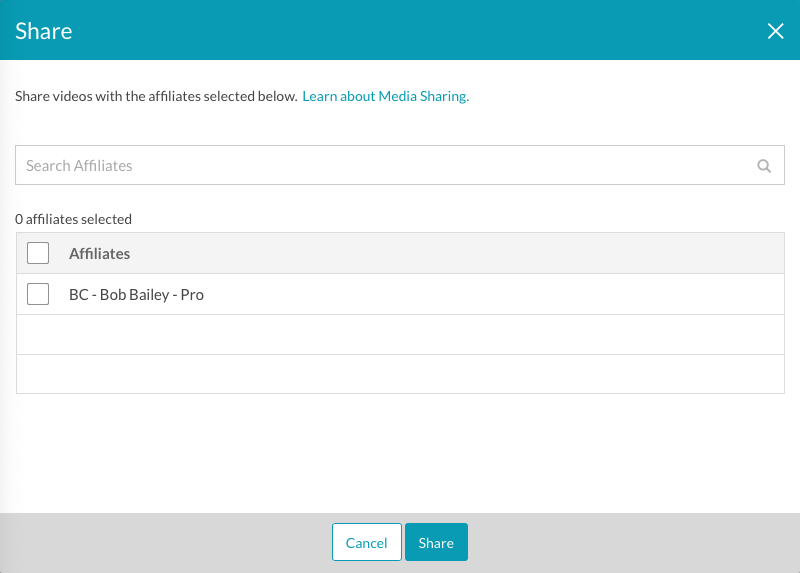
Il est possible de rediffuser des vidéos (partager des vidéos précédemment partagées sur le même compte). Cela remplacera toute modification de métadonnées vidéo effectuée par le compte affilié par les valeurs du compte maître (partage). Faites preuve de prudence lors du remaniement des vidéos.
Consultation des vidéos partagées
Les comptes affiliés ont la possibilité de configurer un mode d'acceptation pour chaque compte principal. Quand le Mode d'acceptation est Auto , les vidéos partagées apparaîtront dans la liste des vidéos du compte affilié sur le Vidéos page. Quand le Mode d'acceptation est Manuel , une Partages en attente un lien affichant le nombre de vidéos partagées apparaîtra sur le Vidéos page.
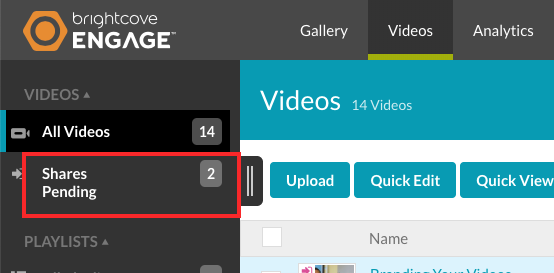
En cliquant sur Shares Pending, vous afficherez la liste des vidéos partagées.
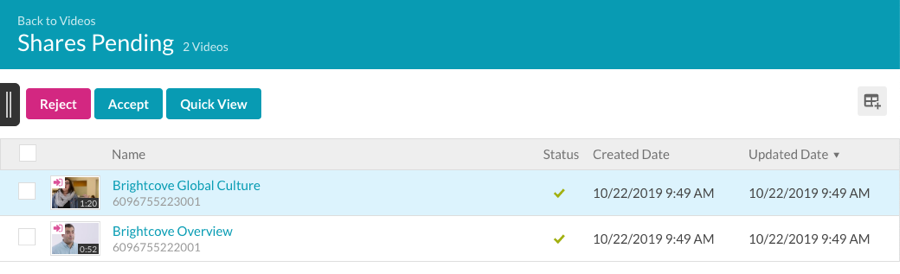
À partir de la liste des partages en attente, vous pouvez effectuer les actions suivantes :
- Reject : rejeter la vidéo partagée et ne pas l'inclure dans votre compte. Le rejet d'une vidéo partagée n'empêche pas le maître de la partager à nouveau sur votre compte à l'avenir.
- Accepter - Pour accepter la vidéo partagée dans votre compte.
L'affichage rapide peut être utilisé pour ouvrir un panneau pour afficher les propriétés de la vidéo. Une fois que vous avez accepté une vidéo partagée, elle apparaîtra sur le Vidéos page avec les autres vidéos du compte.
Vidéos partagées dans la page Vidéos
Les vidéos partagées afficheront une icône de partage dans le coin supérieur de la vignette vidéo pour indiquer que la vidéo a été partagée dans ou hors d'un compte.
Vidéo partagée sur un compte
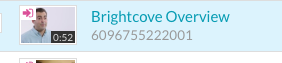
Cliquez sur le titre de la vidéo et passez en revue les propriétés Informations vidéo pour voir quel compte a partagé la vidéo.
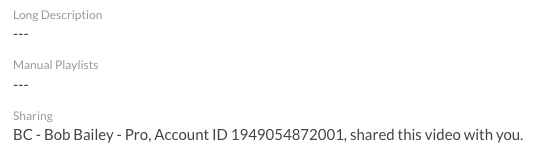
Vidéos partagées sur un autre compte

Pour voir l'état des vidéos partagées avec les comptes affiliés, cliquez sur le titre de la vidéo et localisez le Partage médiatique section de la page des propriétés de la vidéo.
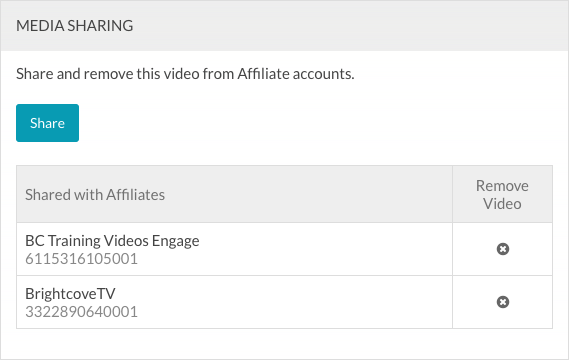
Des erreurs peuvent également apparaître ici. Par exemple, si l'option Appliquer la correspondance de champs personnalisés est cochée, le compte d'affiliation doit avoir les mêmes champs personnalisés que le compte principal, sinon tous les partages échoueront.
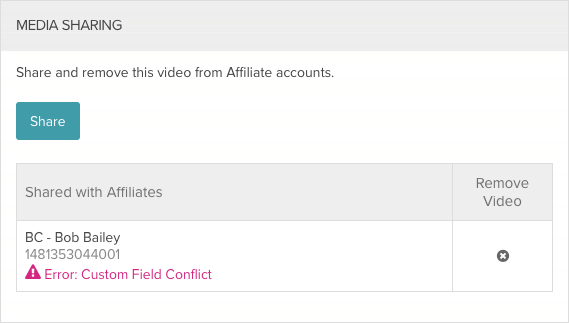
Suppression de vidéos partagées
Lorsqu'une vidéo partagée est supprimée d'un compte maître, un message s'affiche vous rappelant que la suppression de la vidéo partagée la supprimera de tous les comptes affiliés avec lesquels vous l'avez partagée.
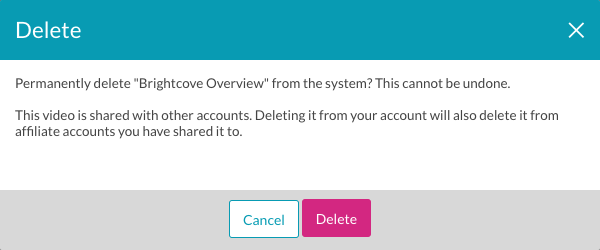
Propriétés vidéo partagées
Lorsqu'une vidéo est partagée sur un compte affilié, les propriétés vidéo suivantes sont copiées avec la vidéo partagée :
- Prénom
- Description courte et longue
- Lien connexe (texte du lien et URL du lien)
- Balises
- Affiche et miniature - Par défaut, les images d'affiche et de vignettes pour les vidéos principales seront utilisées dans les comptes d'affiliation. Si des modifications sont apportées à l'affiche et/ou à la vignette du compte principal, ces modifications seront reflétées dans les comptes d'affiliation, sauf si le compte affilié a déjà généré de nouvelles images d'affiche ou de vignettes. Une fois que le compte affilié apporte une modification à l'affiche ou aux images miniatures, toute modification apportée à l'affiche/miniature effectuée dans le compte principal ne sera pas propagée au compte affilié.
- Pistes de texte - Les affiliés n'ont pas la possibilité de supprimer ou de modifier les propriétés des pistes de texte pour les vidéos partagées.
- Planifier la date de début et de fin
- Champs personnalisés - Si le compte principal est configuré pour appliquer la correspondance des champs personnalisés, le ou les comptes d'affiliation doivent avoir les mêmes champs personnalisés que le compte principal, sinon tous les partages échouent.
Notez que si le champ personnalisé est un type de liste, le champ personnalisé doit avoir les mêmes options dans les deux comptes.
La vidéo partagée contient toutes les valeurs pour ces champs de métadonnées vidéo que la vidéo principale avait au moment où elle a été partagée. Toutefois, à partir de ce moment, la copie principale et la copie affiliée deviennent des entités indépendantes :
- Les fichiers vidéo ne sont pas copiés quand vous utilisez le partage de médias, seules les métadonnées le sont. La vidéo partagée pointe vers le fichier vidéo d'origine dans le compte maître.
- Si la vidéo est supprimée du compte maître, la vidéo est supprimée de tous les comptes affiliés.
- Toute modification apportée par un affilié à une vidéo n'affectera pas l'original ou toute autre copie partagée. Si un affilié supprime une vidéo partagée, elle est supprimée du compte de l'affilié mais reste dans le compte principal et dans tous les autres comptes affiliés.
- Les affiliés ne peuvent pas supprimer ou mettre à jour des pistes de texte.
- Lorsque les affiliés reçoivent une vidéo en partageant, elle est dans l'état actif. Ceci est vrai même si la vidéo n'était pas active dans le compte principal.
- Si un affilié accepte une vidéo et que les champs obligatoires sont manquants, la vidéo sera inactive.
- Un compte d'affilié qui reçoit une vidéo partagée ne peut pas partager cette vidéo sur un autre compte. Seul le compte maître peut partager la vidéo.
- En ce qui concerne la lecture de vidéos partagées, chaque compte est traité séparément (nombres de vues et utilisation de bande passante).
- Les rapports sur une vidéo partagée sont spécifiques à chaque compte et ne considèrent pas les informations de chaque copie partagée.
 Contactez le support
Contactez le support État du système
État du système
